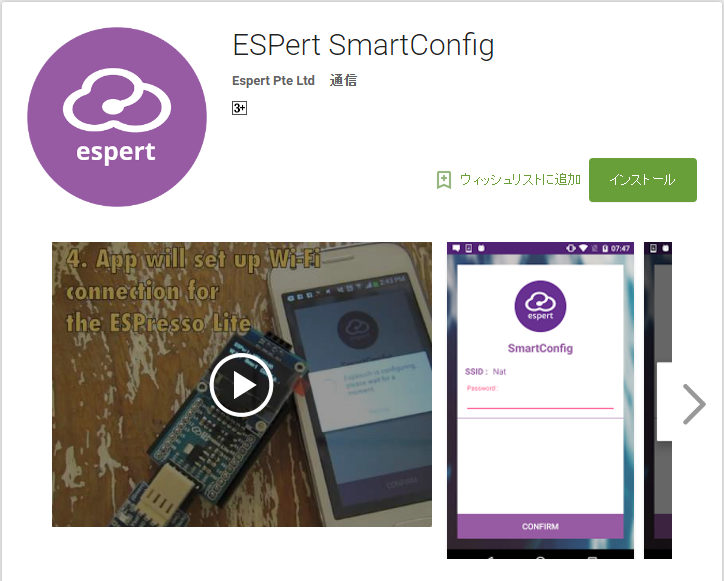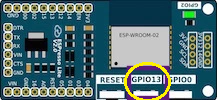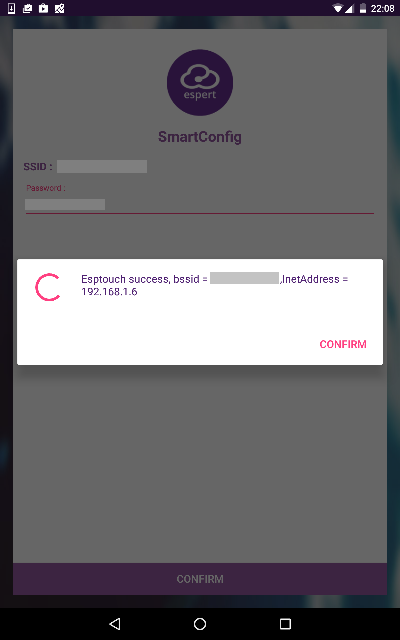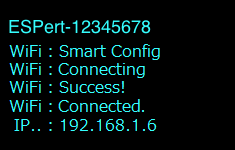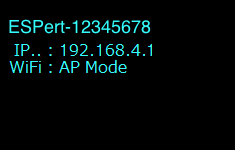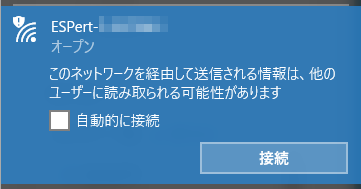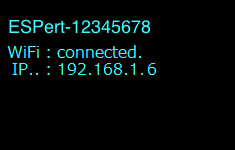ESPresso Lite V2.0 は、無線LANルーター(Wi-Fiルーター)を介し、スタンドアロンでインターネットに接続することができます。
ただし、ESPresso Lite V2.0 には、キーボード等がついていませんので、接続先アクセスポイントの設定は、Androidスマートフォン、iPhone等を使って行います。
1. 専用アプリを使う方法
Android向けに用意されているアプリを使って設定を行う方法です。
下記のアプリをGoogle Playより、Androidスマートフォン、タブレットにインストールします。
ESPert SmartConfig 1.0.0
iPhone用のアプリは、まだ用意されておりません。
ESPresso Lite V2.0の電源が入った状態でGPIO13 のボタンを5秒ほど押します。
LEDの点灯状態でモードを把握することができます。
遅い点滅:SmartConfig モード
消灯:Wi-Fiに接続された状態
速い点滅:AP モード (アクセスポイントモード)
通常の点滅:Wi-Fiへの接続を試みている状態
消灯:Wi-Fiへ接続されてない状態
しかし、LEDでは状態を把握しづらいので
0.96インチ有機EL(OLED)モジュール
を使用することをお勧めします。

OLEDモジュールを接続すると、下記のように表示されます。
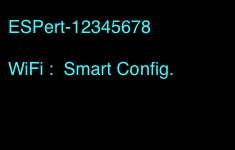 GPIOボタンを長押しするたびにモードが変わります。専用アプリを使用して設定を行う場合場合、このSmart Config モードを使用します。
GPIOボタンを長押しするたびにモードが変わります。専用アプリを使用して設定を行う場合場合、このSmart Config モードを使用します。
無線LANに接続した状態でESPert SmartConfig アプリを起動します。
すると、SSID: にスマートフォンが接続している無線LANのSSIDが表示されます。
パスワードは、スマートフォンが接続している無線LANルーター(アクセスポイント)のパスワードを入力します。
無線LANに接続されている ESPresso Lite V2.0 が認識され、設定が終わると下記のように表示されます。
これにより設定された項目は、EEPROMに保存され、電源を入れ直しても同じ設定が反映されます。
2. ESPresso Lite V2.0をアクセスポイントにして行う方法
ESPresso Lite V2.0をアクセスポイントに設定し、PCやスマートフォンからそのアクセスポイントに接続して、設定を行う方法です。
まず、無線LANルーターを有効な状態にしておいてください。
ESPresso Lite V2.0の電源が入った状態でGPIO13 のボタンを5秒ほど押します。
LEDの点灯状態が速い点滅になり、OLEDには、下記のように表示されます。
上記の「12345678」は、各ESPresso Lite固有の番号です。
パソコン等からそのアクセスポイントに接続します。
パソコンでアクセスポイント一覧を見ると、下記のように「ESPert-固有の番号」が表示されます。
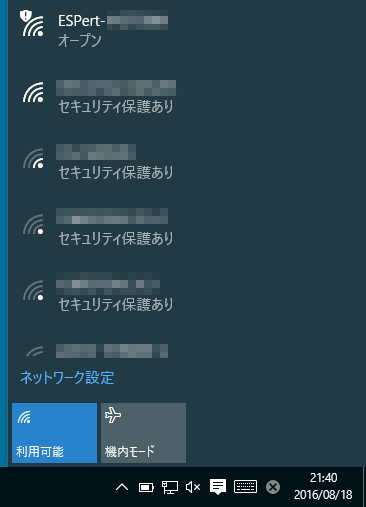
「ESPert-xxxxxxxx(固有の番号)」を選択し、「接続」をクリックします。
接続が完了したら、ブラウザーソフトでOLEDに表示されているIPアドレス(通常、192.168.4.1)にアクセスします。
SSID:のChoose a Network に無線LANルーター(アクセスポイント)の一覧が表示されますので、使用する無線LANルーターのSSIDを選択し、そのSSIDのパスワードを入力し、「Submit」を押します。
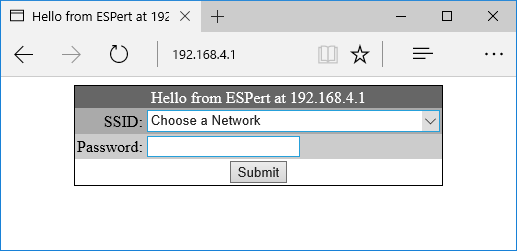
ESPresso Lite V2.0が無線LANに接続され、設定が完了すると、下記のように表示されます。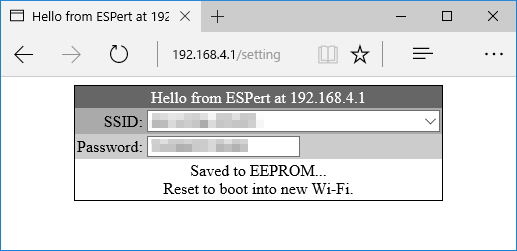
OLEDには、無線LANルーターから取得したIPアドレスが表示されます。
これにより設定された項目は、EEPROMに保存され、電源を入れ直しても同じ設定が反映されます。